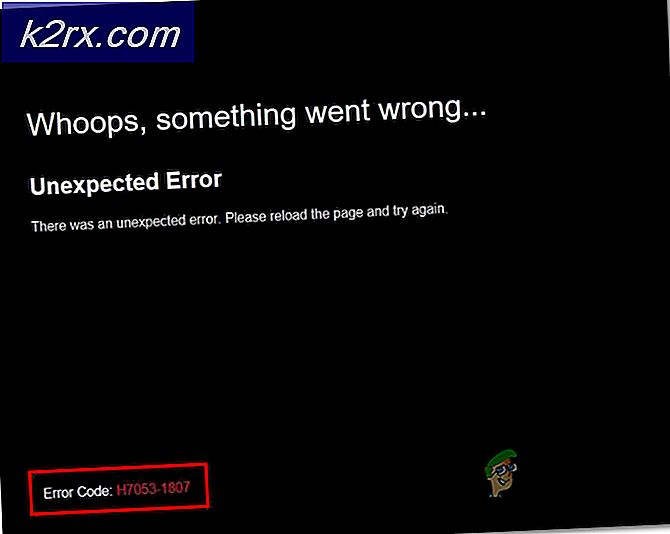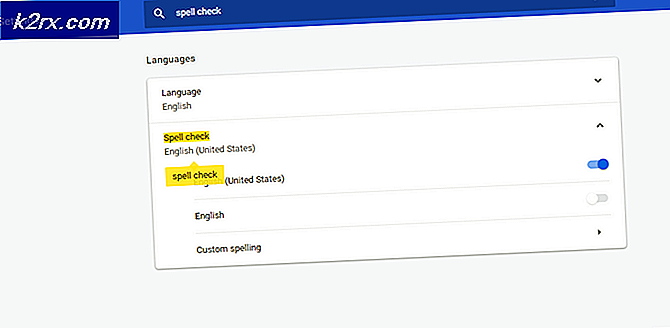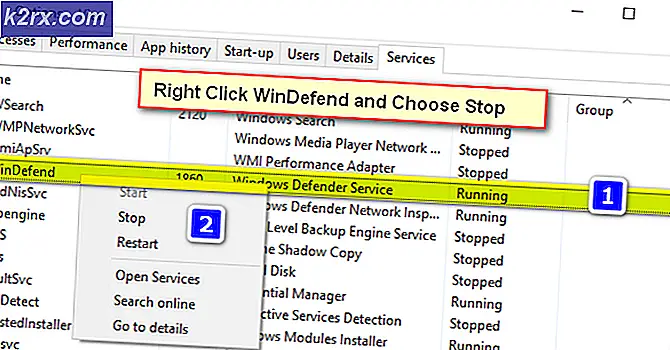Gewusst wie: Installieren von Hyperterminal unter Windows 7
Leider ist Hyperterminal nicht in Windows 7 enthalten, aber Sie können Ihre seriellen Geräte weiterhin mit alternativen Methoden steuern. Es gibt mehrere Alternativen zu diesem Thema, die ich in diesem Leitfaden erörtern werde. Am Ende wirst du wissen, wie man eins aufstellt und welches man benutzt. Warum ist es nicht in Windows 7 enthalten ist eine Frage für Microsoft und sie haben die Antwort HIER.
Alternative # 1 PuTTy
PuTTy ist ein genialer FREE- und Opensource-Emulator, der seit 16 Jahren existiert. Sie können PuTTy von http://www.chiark.greenend.org.uk/~sgtatham/putty/download.html herunterladen
Wie man Kitt als Hyperterminal verwendet
Sie müssen einen COM-Anschluss an Ihrem Computer haben, egal ob Laptop oder Desktop, um das Konsolenkabel zuerst anzuschließen. Wenn Sie keinen haben, dann ist der USB-Anschluss grundsätzlich auf fast allen Computern verfügbar, so dass Sie einen DB9 zu USB Konverter benötigen - vorausgesetzt, Sie haben jetzt den Konverter / Port, verbinden Sie ein Ende mit Ihrem Gerät und das andere Ende mit DB9 Das geht in den USB-Anschluss Ihres Computers, oder wenn Sie einen COM-Port haben, dann verbinden Sie sich direkt.
Sie benötigen jetzt die COM-Port-Nummer, die Sie über den Geräte-Manager -> Anschlüsse (COM und LPT) erhalten.
Sobald Sie es haben, werden Sie beginnen, PuTTy mit Ihren Konsoleneinstellungen zu konfigurieren
Öffnen Sie PuTTy und klicken Sie im linken Bereich auf Seriell. Dies ist die letzte Option. Hier werden Sie conf. Ihre Terminal-Einstellungen: zB für einen Cisco-Router sieht das so aus:
PRO TIPP: Wenn das Problem bei Ihrem Computer oder Laptop / Notebook auftritt, sollten Sie versuchen, die Reimage Plus Software zu verwenden, die die Repositories durchsuchen und beschädigte und fehlende Dateien ersetzen kann. Dies funktioniert in den meisten Fällen, in denen das Problem aufgrund einer Systembeschädigung auftritt. Sie können Reimage Plus herunterladen, indem Sie hier klickenKlicken Sie nun im linken Bereich auf die Schaltfläche Sitzung, wählen Sie die erste Option und dann Öffnen.
Dadurch werden Sie mit Ihrem Gerät verbunden und Sie werden PuTTy als Ihr Hyperterminal verwenden
Installieren von Hypterterminal unter Windows 7
Nun, wenn Sie PuTTy immer noch nicht verwenden und Hypterterminal zurück haben möchten, dann müssen Sie Folgendes tun.
Um dies zu tun, benötigen Sie Zugriff auf einen Windows XP-Computer, von dem Sie die drei benötigten Dateien kopieren können:
C: \ Programme \ Windows NT \ hyperrm.exe
C: \ WINDOWS \ system32 \ hyperrm.dll
C: \ WINDOWS \ Hilfe \ hypertrm.chm
Sobald Sie die oben genannten Dateien kopiert haben, erstellen Sie die Ordner auf Ihrem Windows 7 wie folgt und kopieren Sie die drei Dateien in sie.
Für ein 32-Bit Windows 7 erstellen Sie einen Ordner
C: \ Programme \ HyperTerminal
Erstellen Sie für ein 64-Bit-Windows 7 einen Ordner
C: \ Programme (X 86) \ HyperTerminal
Jetzt können Sie aus den Ordnern eine Verknüpfung für hypertrm.exe erstellen und sie ausführen, um HyperTerminal zurück zu holen ODER, wenn Sie HyperTerminal im Startmenü erhalten möchten, dann legen Sie die Datei hyperrm.exe in C: \ ProgramData \ Microsoft \ Windows \ Start ab Menü \ Programme
PRO TIPP: Wenn das Problem bei Ihrem Computer oder Laptop / Notebook auftritt, sollten Sie versuchen, die Reimage Plus Software zu verwenden, die die Repositories durchsuchen und beschädigte und fehlende Dateien ersetzen kann. Dies funktioniert in den meisten Fällen, in denen das Problem aufgrund einer Systembeschädigung auftritt. Sie können Reimage Plus herunterladen, indem Sie hier klicken